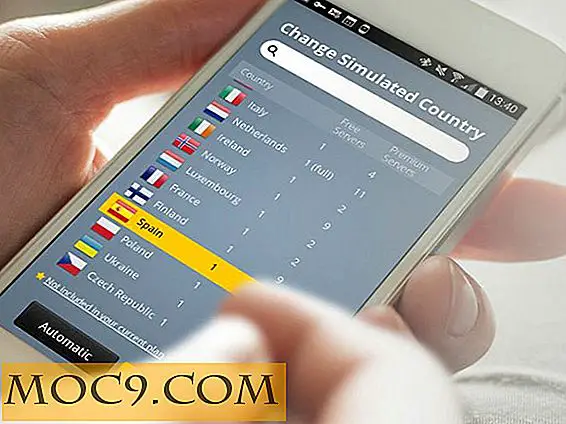Löschen Sie den Windows 10-Update-Cache, um Speicherplatz freizugeben
Wenn Sie Ihr System aktualisieren, speichert Windows automatisch alle Windows-Update-Installationsdateien zwischen. Auch wenn dies seltsam aussehen mag, hilft dies in vielen Situationen, in denen Sie gezwungen sind, die Windows-Updates erneut anzuwenden. Mit den zwischengespeicherten Dateien kann Windows die Updates erneut anwenden, ohne sie tatsächlich erneut herunterzuladen. So gut wie es ist, kann der Windows-Update-Cache-Ordner in Größe wachsen und den gesamten nützlichen Festplattenspeicher belegen. Das hängt natürlich ganz von der Anzahl der Updates und deren Größe ab. In diesen Fällen kann das Löschen des Windows-Aktualisierungscaches dazu beitragen, diesen verlorenen Festplattenspeicher wiederzugewinnen. Außerdem hilft das Löschen des Update-Caches auch in Situationen, in denen die Update-Dateien beschädigt sind. Hier können Sie den Windows-Update-Cache in Windows 10 löschen.
Löschen Sie den Update-Cache in Windows 10
Das Löschen des Update-Cache in Windows ist einfach, aber nicht so einfach, wie es sein sollte. Obwohl wir das Dienstprogramm zur Datenträgerbereinigung verwenden können, wird der Aktualisierungscache möglicherweise nicht vollständig gelöscht. Daher verwenden wir die manuelle Methode.
Um zu starten, müssen wir den Windows-Update-Dienst stoppen, bevor wir den Update-Cache löschen können. Suchen Sie dazu im Startmenü nach "Dienste" und öffnen Sie es. Wenn Sie Ihr System als Standardbenutzer verwenden, öffnen Sie es als Administrator über das Kontextmenü.
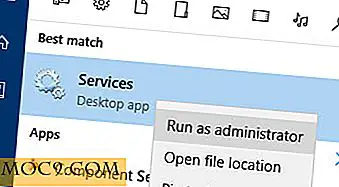
Nachdem das Fenster Dienste geöffnet wurde, suchen Sie den Dienst "Windows Update", klicken Sie mit der rechten Maustaste darauf und wählen Sie die Option "Stop". Diese Aktion stoppt den Windows-Update-Dienst.

Drücken Sie nach dem Beenden des Dienstes "Win + R", geben Sie den folgenden Pfad ein und drücken Sie die Eingabetaste. Dies ist der Ordner, in dem Windows alle Dateien speichert, die sich auf Windows-Updates beziehen.
C: \ Windows \ Softwareverteilung \

Sobald Sie in diesem Ordner sind, öffnen Sie den Ordner "Download", wählen Sie alle darin enthaltenen Dateien aus und drücken Sie einfach die Entf-Taste auf Ihrer Tastatur, um alle Dateien zu löschen. Sie werden möglicherweise aufgefordert, Administratorberechtigungen einzugeben. Klicken Sie einfach auf "Weiter", um den Vorgang abzuschließen.

Wenn Sie mehr Speicherplatz benötigen, können Sie auch die Dateien im Ordner "DeliveryOptimization" löschen. Bevor Sie dies tun können, müssen Sie die Windows Delivery Optimization-Funktion deaktivieren. Suchen Sie dazu im Startmenü nach "Nach Updates suchen" und öffnen Sie es.

Klicken Sie im Fenster "Update and Security" auf der Windows Update-Seite auf den Link "Advanced Options".

Sobald das Fenster "Erweiterte Optionen" geöffnet wurde, klicken Sie auf den Link "Auswählen, wie Updates geliefert werden".

Die obige Aktion führt Sie zum Einstellungsfenster für die Zustellungsoptimierung. Schalten Sie hier die Schaltfläche um, um die Windows Delivery Optimization-Funktion zu deaktivieren.

Drücken Sie nach dem Deaktivieren der Zustellungsoptimierung "Win + R", geben Sie den folgenden Ordnerpfad ein und drücken Sie die Eingabetaste.
C: \ Windows \ Softwareverteilung \ DeliveryOptimization

Wählen Sie hier in diesem Ordner alle Dateien und Ordner mit der Tastenkombination "Strg + A" aus und drücken Sie die Entf-Taste auf Ihrer Tastatur. Diese Aktion löscht alle Dateien im Ordner.

Wenn Sie möchten, können Sie die Größe aller Dateien und Ordner überprüfen, indem Sie mit der rechten Maustaste klicken und die Option "Eigenschaften" auswählen. In meinem Fall belaufen sich die Dateien und Ordner im Ordner Delivery Optimization auf fast 7 GB.

Wenn Sie mit allem fertig sind, gehen Sie zurück zum Fenster Dienste, klicken Sie mit der rechten Maustaste auf den Dienst "Windows Update" und wählen Sie die Option "Start". Diese Aktion startet den Dienst, falls noch nicht geschehen.

Es ist so einfach, den Aktualisierungscache in Windows 10 zu löschen. Kommentieren Sie unten Ihre Gedanken und Erfahrungen zum Verwenden der oben genannten Methode zum Löschen des Aktualisierungscaches.